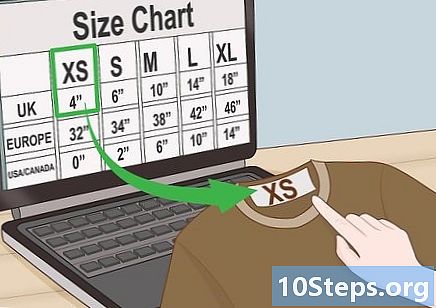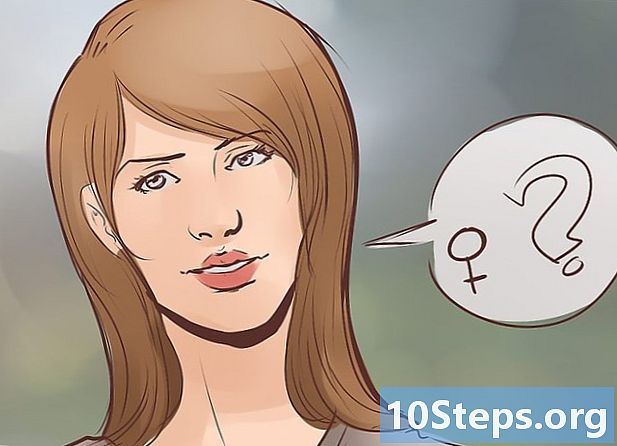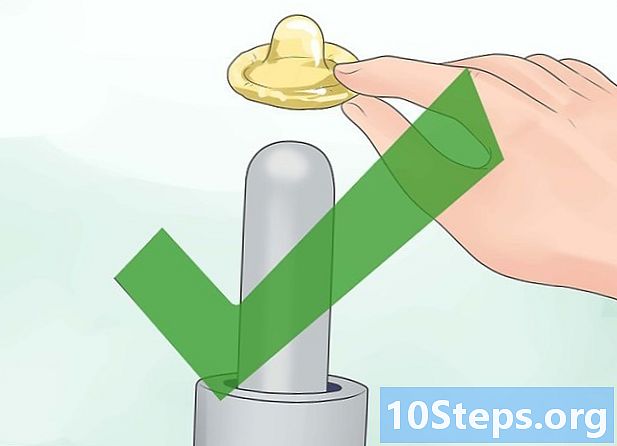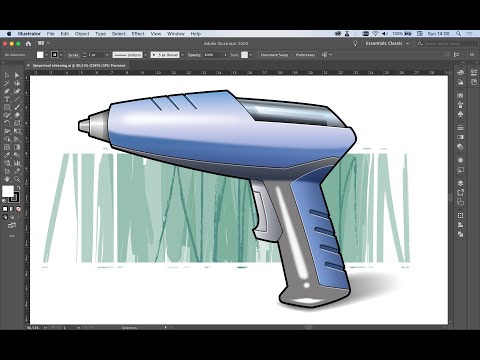
Inhoud
Dit artikel is geschreven in samenwerking met onze redacteuren en gekwalificeerde onderzoekers om de juistheid en volledigheid van de inhoud te garanderen.Het content management team van onderzoekt zorgvuldig het werk van de redactie om ervoor te zorgen dat elk item voldoet aan onze hoge kwaliteitsnormen.
Adobe Illustrator is een zeer populair programma dat wordt gebruikt om afbeeldingen, logo's, 3D-afbeeldingen en composities te maken. Wanneer u Illustrator downloadt, biedt het programma een aantal vooraf geladen lettertypen. Het kan echter voorkomen dat u voor een bepaald project een specifiek lettertype nodig heeft. Het installeren van lettertypen is eenvoudig en u kunt lettertypen toevoegen aan Illustrator door ze eerst aan uw computer toe te voegen.
stadia
-
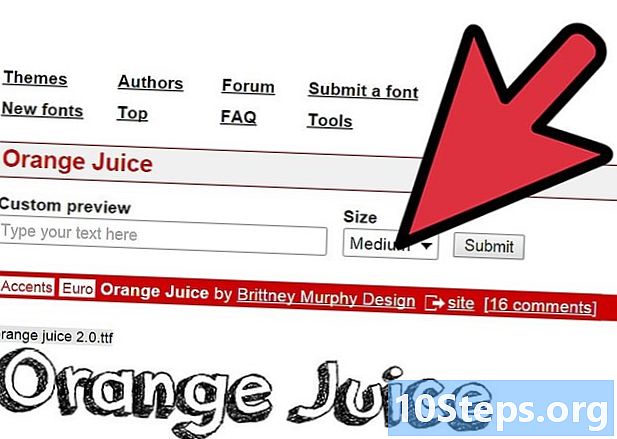
Zoek het lettertype dat u wilt gebruiken. Het is belangrijk om te onthouden dat het lettertype volledig moet zijn (vetgedrukt, cursief en andere speciale tekens) waarvoor Adobe Illustrator herkent. -
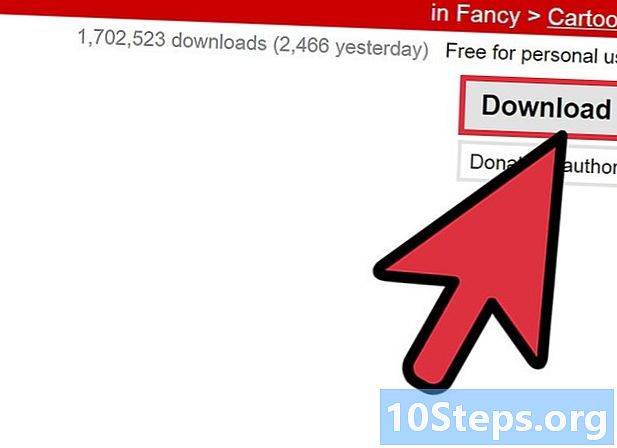
Download het lettertype op uw computer. Als het lettertype nog niet op uw computer is geïnstalleerd, download het dan en bewaar het op een gemakkelijk toegankelijke locatie. De meeste lettertypen op internet worden gedownload als een gecomprimeerd bestand. -
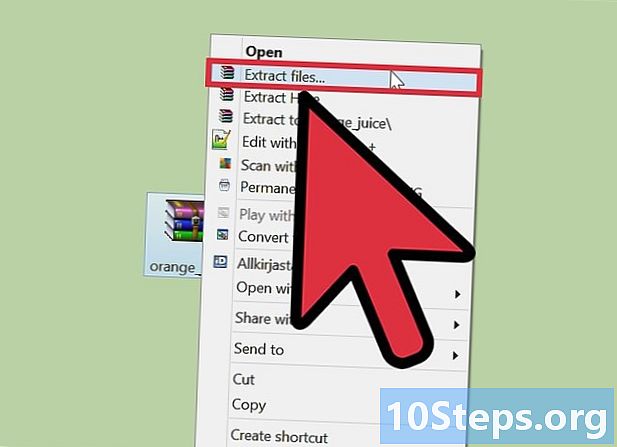
Pak het bestand uit. Pak het bestand na het downloaden uit en sla het op een geschikte locatie op uw computer op, afhankelijk van het besturingssysteem dat u gebruikt.- Als u Windows gebruikt, klikt u met de rechtermuisknop op het gedownloade lettertype en klikt u op installeren.
- Als u een Mac gebruikt, dubbelklikt u op het gedownloade lettertype. Font Book wordt geopend en er wordt een voorbeeld van het lettertype weergegeven. Klik op installeren om het proces te voltooien.
- Start Illustrator opnieuw. Nieuw geïnstalleerde lettertypen worden weergegeven in het lettertypemenu nadat de toepassing opnieuw is opgestart en de lettertypen in de bibliotheek zijn geladen.
-
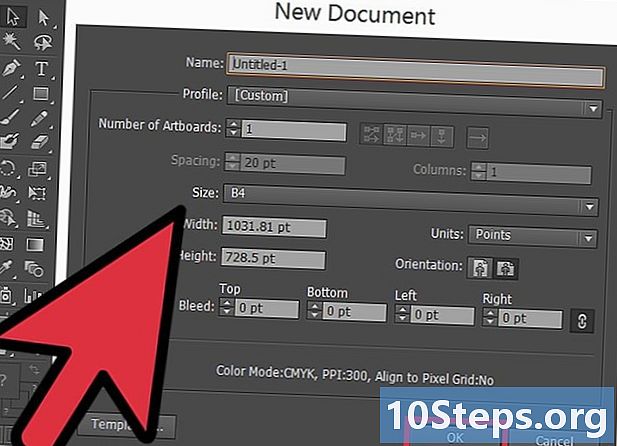
Open een document. U kunt een nieuw document maken of een bestaand document openen. -
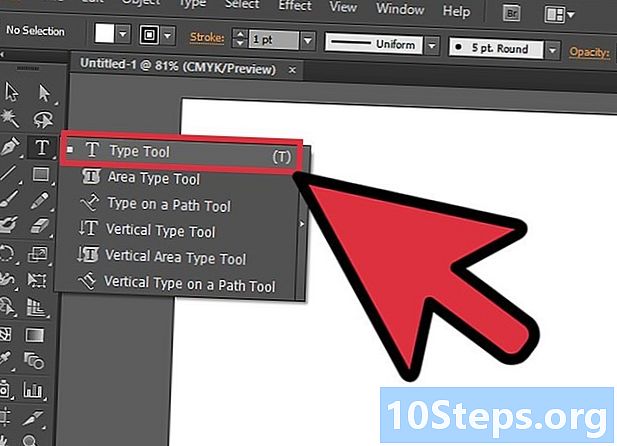
Klik op een bestaande e-box. Of maak een nieuwe met behulp van de tool e (T). -
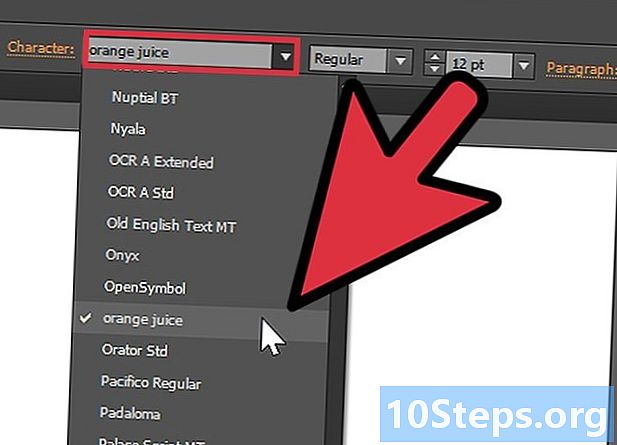
Selecteer het menu karakter. Dit menu bevindt zich in de bovenste horizontale balk. Selecteer uw nieuwe lettertype uit de lijst met beschikbare lettertypen.- Opmerking: u kunt ook een lettertype selecteren door op het menu te klikken type uit de bovenste menubalk en selecteer vervolgens politie> .
-
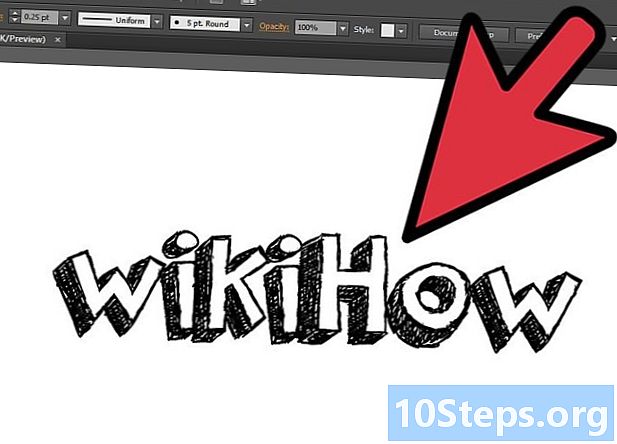
Begin uw e te typen met het nieuwe lettertype. Dat is alles wat u hoeft te doen. Vergeet niet je werk op te nemen.